با این روش مشکل فعال نشدن iMessage را برطرف کنید
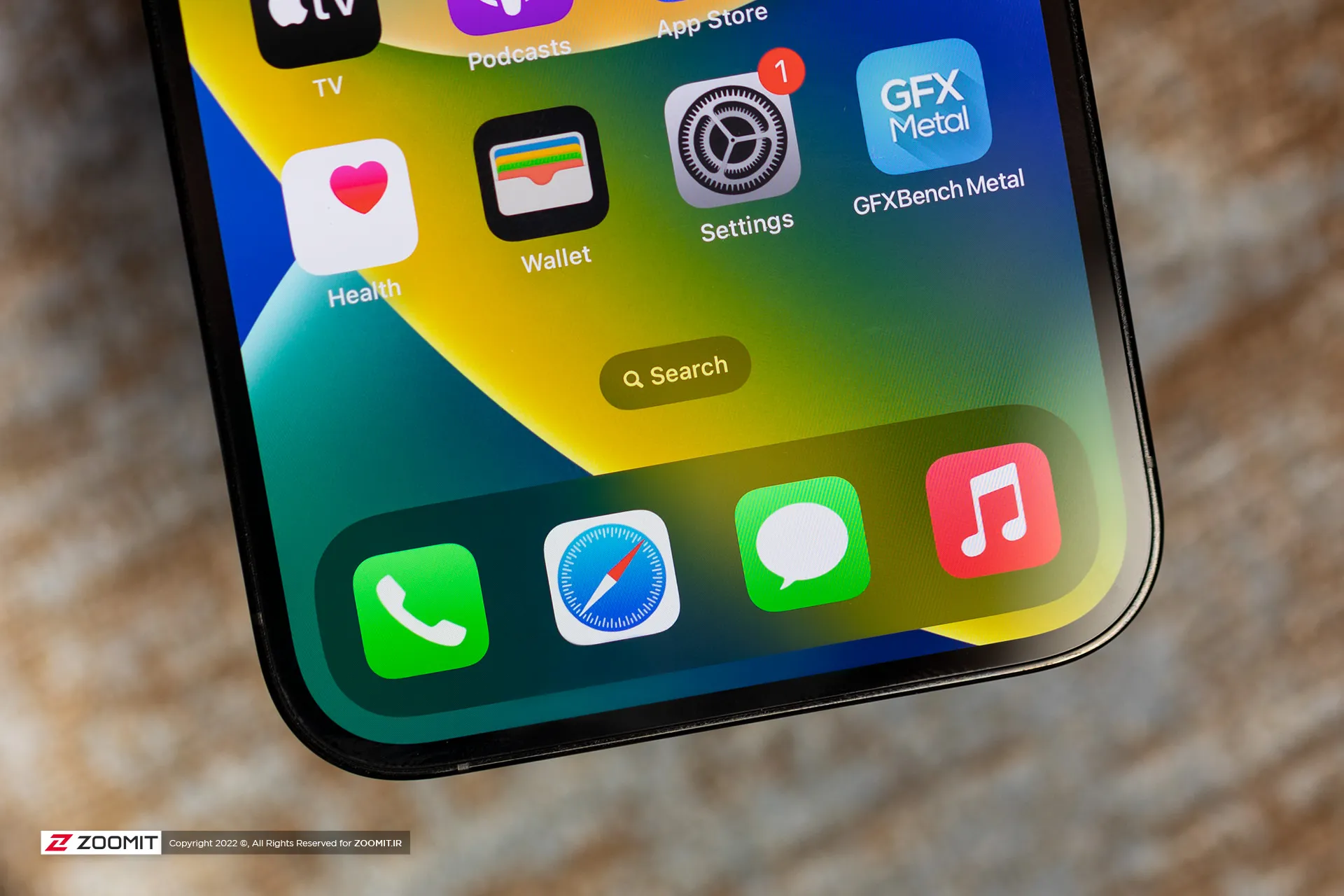
سرویس آیمسیج در گوشی های آیفون یکی از ویژگیهای محبوبی است که امکان ارسال پیام متنی و تصویری و صوتی را فراهم میکند. پیامکهای معمولی در حبابهای سبز ارسال میشوند و پیامهای آیمسیج در حبابهایی به رنگ آبی بهنمایش درمیآیند.
سرویس iMessage آیفون در بستر اینترنت پیامها را ارسال میکند؛ بههمیندلیل، محتواهای مختلفی را پشتیبانی میکند. همین مسئله گاهی باعث میشود برخی کاربران نتوانند پیامی روی آیمسیج ارسال یا دریافت کنند. درادامه، قصد داریم به چند روش آسان رفع مشکل فعالنشدن iMessage در آیفون اشاره کنیم.
آموزش فعال کردن iMessage
ابتدا مراحل فعال کردن iMessage را بررسی کنید تا ببینید آیا این سرویس را بهدرستی فعال میکنید. حتی ممکن است فراموش کرده باشید که سرویس آیمسیج را برای شماره خاصی فعال کرده باشید که آن را از روش زیر میتوانید بهراحتی بررسی کنید.
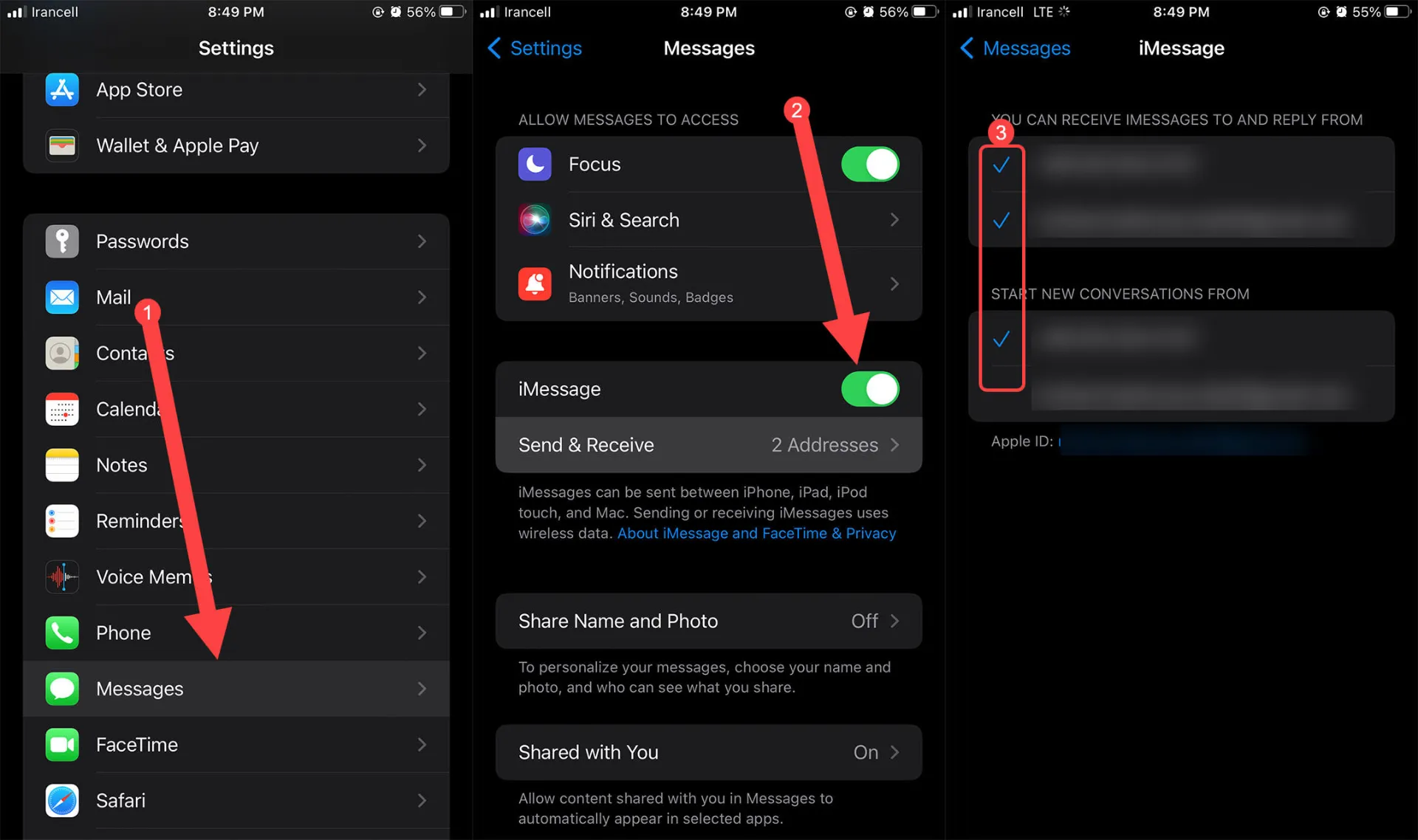
آموزش فعالکردن iMessage روی آیفون
- 1
گام اول: به اینترنت وصل شوید.
ابتدا اتصال اینترنت را برقرار کنید. غالباً توصیه میشود برای فعالکردن اولیه آیمسیج از اینترنت دیتا روی دستگاه آیفون استفاده کنید.
- 2
گام دوم: وارد تنظیمات شوید.
برنامهی Settings را باز کنید و کمی صفحه را به بالا بکشید و روی Messages بزنید.
- 3
گام سوم: اسلایدر iMessage را روشن کنید.
بعداز اینکه وارد Messages میشوید، گزینههای مختلفی را مشاهده خواهید کرد. اکنون درمقابل ردیف iMessage روی اسلایدر بزنید تا در حالت روشن قرار بگیرد.
- 4
گام چهارم: روی Send & Receive بزنید.
در پایین زیر اسلایدر آیمسیج گزینهای با نام Send & Receive بهچشم میخورد، روی آن بزنید.
- 5
گام پنجم: شماره خط سیمکارت را انتخاب کنید.
در این قسمت، میتوانید تمام شمارههای همراه و آدرسهای ایمیلی را مشاهده میکنید که امکان فعالسازی آیمسیج روی آنها وجود دارد. مطمئن شوید که علاوهبر شماره همراه فعال روی آیفون، آدرس ایمیلی که با آن برای ساخت اپل آیدی اقدام کردهاید، فعال باشند.
آموزش فعالکردن iMessage روی مک
- 1
گام اول: برنامه Messages را اجرا کنید.
- 2
گام دوم: اکنون وارد تنظیمات شوید.
در برنامهی Messages وارد تنظیمات شوید و سپس روی زبانه iMessage کلیک کنید.
- 3
گام سوم: شمارههای فعال را بررسی کنید.
در این قسمت، میتوانید شماره و آدرس ایمیلی که روی آنها سرویس آیمسیج را نیاز دارید، فعال شدهاند.
اگر مسیر فعالسازی سرویس آیمسیج را درست پیش رفتهاید و همچنان با مشکل فعالنشدن آیمسیج روبهرو هستید، سراغ روشهای زیر بروید.
۱. بررسی اتصال اینترنت
اولین مسئلهای که باید زمان بروز مشکل در آیمسیج بررسی کرد، اتصال به اینترنت است. این موضوع بهخصوص باتوجهبه کیفیت اینترنت و اختلالات نوسانی میتواند مشکل عمدهی کاربران باشد.

تقریباً اکثر ما امروزه علاوهبر اینترنت همراه روی گوشی، با راه اندازی مودم ADSL در خانه نیز اینترنت ثابت داریم. بنابراین، اتصال اینترنت را تغییر دهید و روی ارائهدهندگان مختلف مشکل فعالنشدن iMessage را بررسی کنید. شاید اختلالی روی اینترنت یکی از ارائهدهندگان خدمات اینترنت بهوجود آمده باشد.
توجه به این نکته نیز ضروری است که برخی کاربران گزارش دادهاند گاه در فعالکردن iMessage روی اتصال اینترنت در شبکه Wi-Fi دچار مشکل میشوند؛ بنابراین، اگر میخواهید آیمسیج را برای بار اول فعال کنید، از Control Center آیفون وایفای را غیرفعال و سعی کنید آیمسیج را با اتصال اینترنت دیتا گوشی فعال کنید.
۲. بررسی عملکرد سرویس iMessage
اگر اختلالی در اینترنت نبود و نقلوانتقال داده انجام میشد، سراغ گزینه بعدی بروید که بروز مشکل در عملکرد آن باعث میشود سرویس برای منطقهای بهصورت سراسری مختل شود. سرویس آیمسیج نیز مانند هر سرویس دیگری ممکن است بهصورت سراسری دچار مشکل شود.
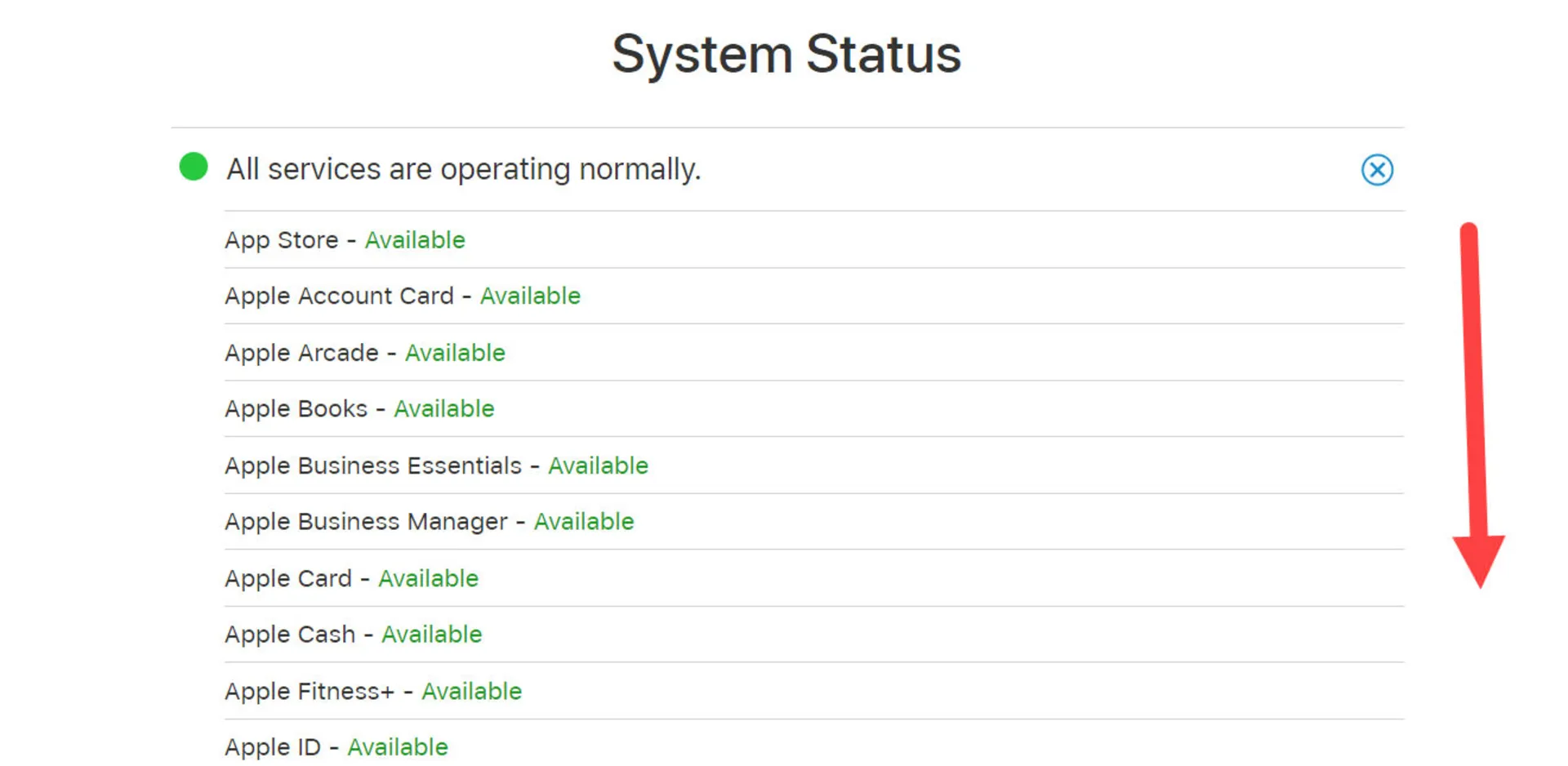
بدینترتیب، برای بررسی عملکرد سرویس آیمسیج باید به بخش وضعیت سیستم اپل یا System Status اپل مراجعه کنید تا اگر مشکل سراسری در سرویس اپل وجود دارد، سراغ روشهای دیگر رفع فعالنشدن iMessage نروید.
برای بررسی عملکرد سرویس آیمسیج میتوانید روی دکمه زیر بزنید تا صفحه مربوط به آن در وبسایت رسمی اپل بارگذاری شود و با کلیک روی علامت بهعلاوه (+) بزنید تا فهرست تمام سرویسها را مشاهده و به پایین صفحه اسکرول کنید تا وضعیت سرویس آیمسیج را بررسی کنید و مطمئن شوید در حالت Available قرار دارد.
اگر سرویس آیمسیج دچار مشکل باشد و دردسترس قرار نداشته باشد، باید صبر کنید تا شرایط به حالت عادی بازگردد و بتوانید آیمسیج را فعال کنید.
روش دیگر بررسی عملکرد آیمسیج این است به شمارههای مختلف از مخاطبانتان که سرویس آیمسیج فعال دارند، پیام بدهید. شاید شما مشکلی در ارسال پیام نداشته باشید و مخاطبی که قبلتر در تلاش برای ارسال پیام به او بودهاید، دچار مشکل باشد.
۳. تغییر گزینههای ارسال و دریافت پیام
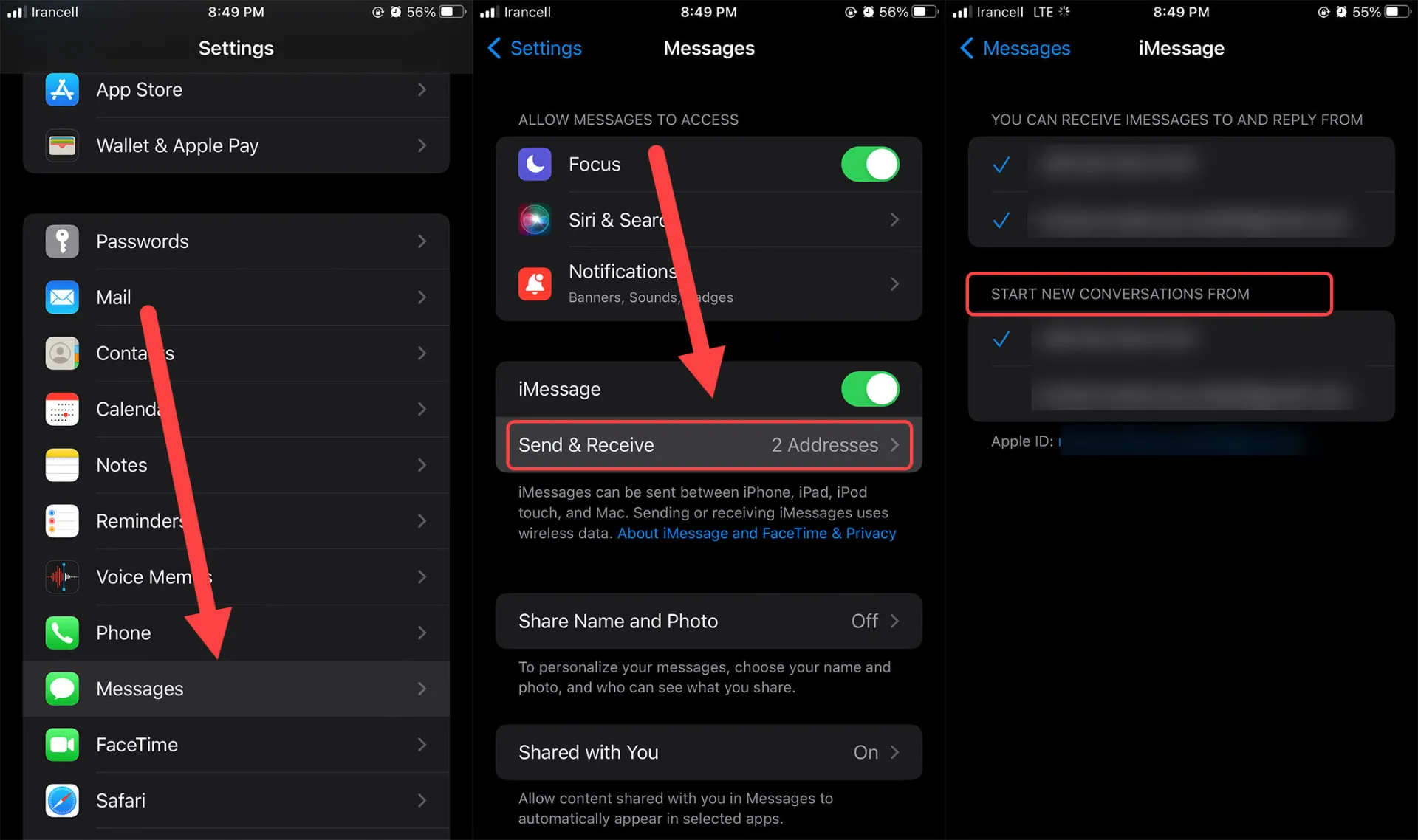
در بخش فعالکردن آیمسیج بخشی با نام Send & Receive مشاهده میکنید که در آن آدرس ایمیل و شماره همراههای دردسترس متصلشده به اپل آیدی نمایش داده میشوند. برای تغییر گزینههای ارسال و دریافت در آیفون به آدرس زیر مراجعه کنید:
برای تغییر گزینههای ارسال و دریافت در مک، به آدرس زیر از نوار منو مراجعه کنید:
در این قسمت باید سعی کنید گزینههای مختلف را آزمایش و نوبتی فعال و غیرفعال کنید تا متوجه شوید که کدام ترکیب بهدرستی کار میکند. برای شروع میتوانید همهی موارد را بهغیر از شماره همراه خود غیرفعال کنید. علاوهبراین، در بخش Start New Conversations From بهطورکلی توصیه میشود روی آیفون شماره همراه خود را انتخاب کنید.
۴. آیمسیج را ریست و دستگاه را ریبوت کنید
اگر سیستم مک داشته باشید که بهصورت مرتب دستگاه را راهاندازی مجدد میکنید، این موضوع در آیفون یا آیپد خیلی رایج نیست و ممکن است کاربری بدون تمامشدن باتری مدت طولانی از این دستگاهها استفاده کند. همچنین، نمیتوان تأثیر ریاستارت و راهاندازی مجدد دستگاهها را در حل بسیاری از مشکلات نادیده گرفت.
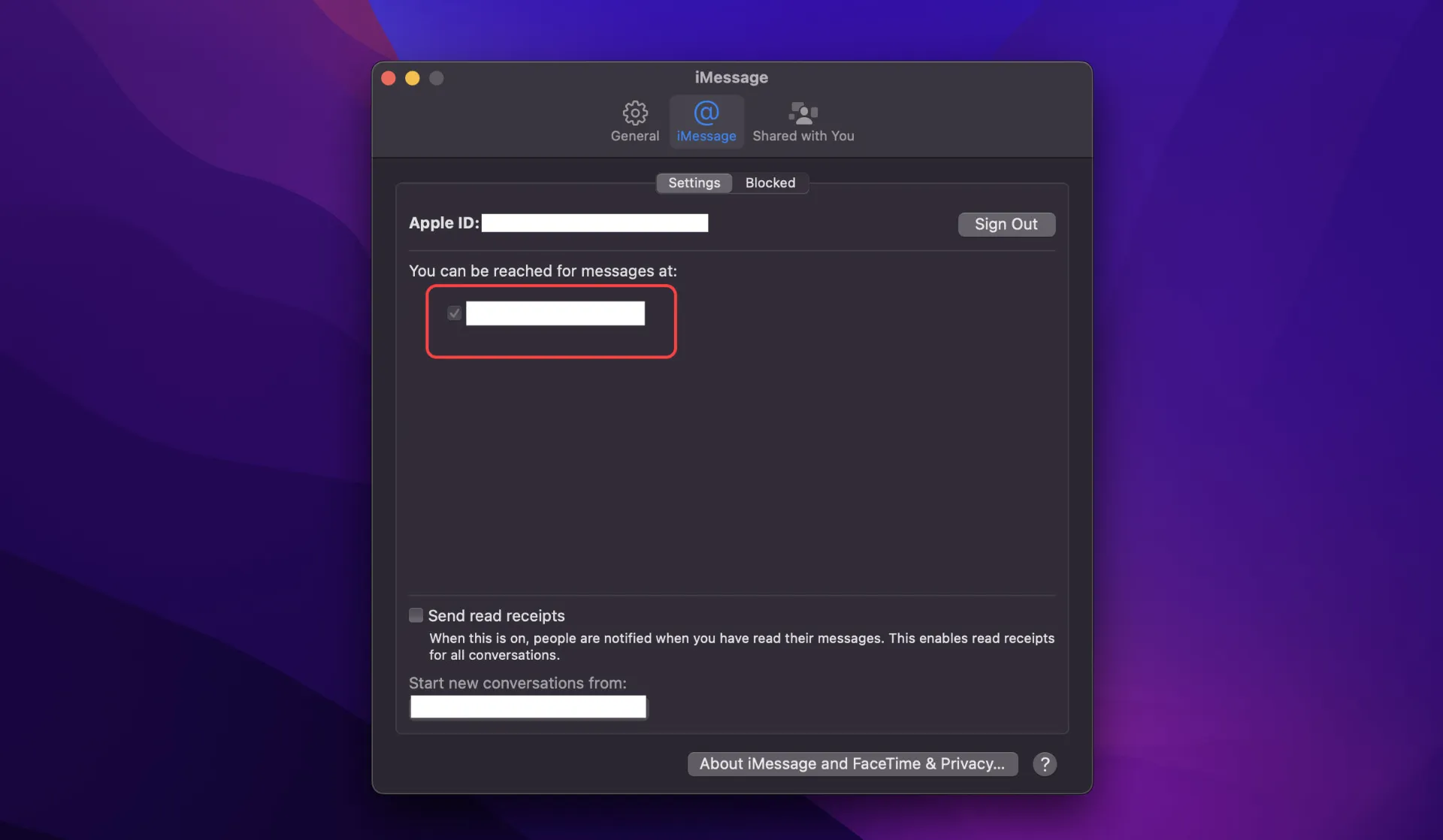
یکی از مراحل رفع مشکل فعالنشدن آیمسیج این است که مانند مراحل فعالکردن آن، پیش بروید و آن را کاملاً غیرفعال کنید، سپس، دستگاه را خاموش و بعد از گذشت چند ثانیه روشن و دوباره سرویس آیمسیج را طبق مراحل فعال کنید.
۵. ورود دوباره به اپل آیدی
یکی از روشهای کاربردی برای رفع مشکل فعالنشدن آیمسیج این است که از حساب اپل آیدی خود در قسمت آیمسیج خارج شوید (Sign Out) و سپس مجدداً وارد حساب اپل آیدی شوید.
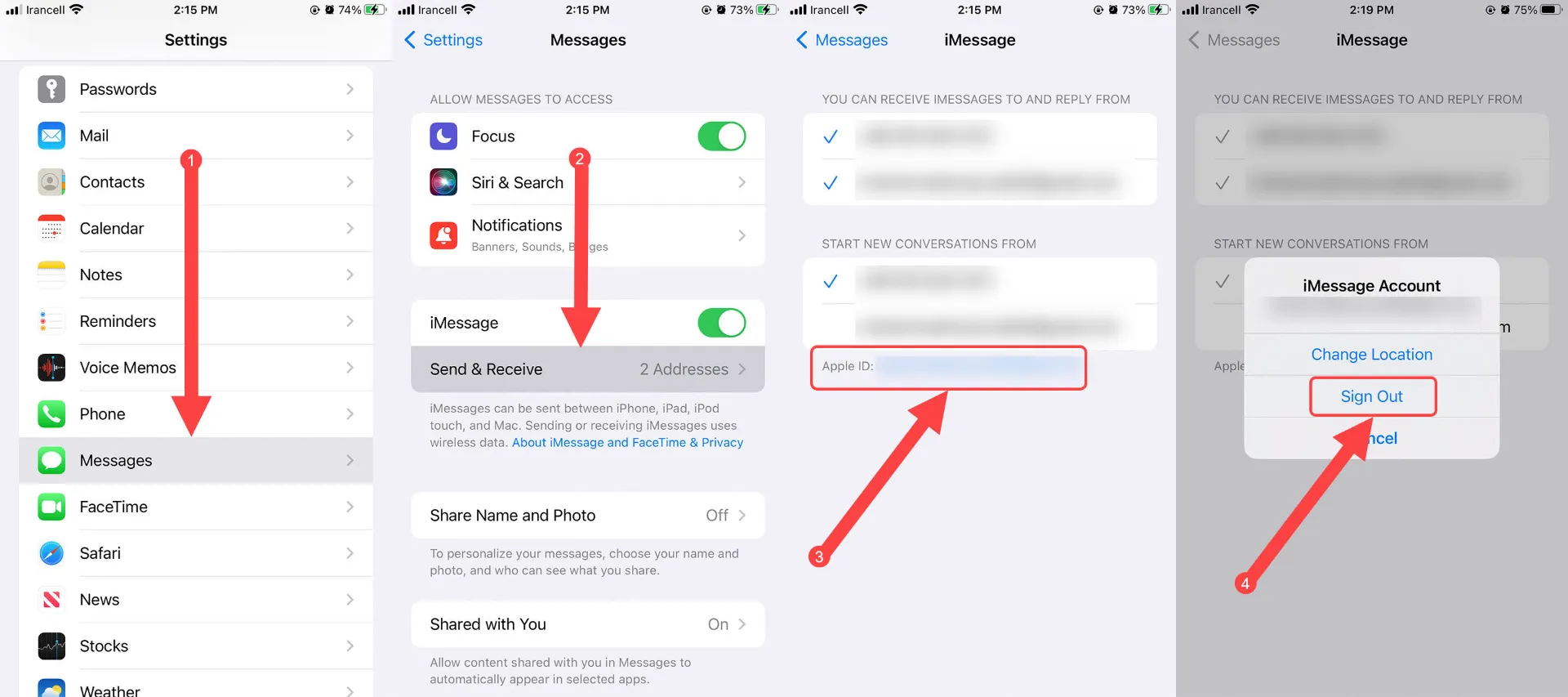
۱. وارد تنظیمات آیفون شوید و صفحه را به بالا بکشید تا به Messages برسید و وارد آن شوید.
۲. در این صفحه، روی Send & Receive بزنید.
۳. در این صفحه، روی آدرس اپل آیدی خود بزنید که در آخرین ردیف به رنگ آبی مشاهده میکنید.
۴. پنجره پاپآپی باز میشود که در آن باید روی Sign Out بزنید.
۵. پس از اینکه فرایند خروج از حساب اپل آیدی تکمیل شد، روی Use your Apple ID for iMessage بزنید.
۶. دوباره پنجرهای باز میشود که در آن اپل آیدی شما را نمایش میدهد و از شما میپرسد که آیا میخواهید وارد اپل آیدی خود شوید؟ روی Sign In بزنید و درصورت نیاز رمز ورود به اپل آیدی را تایپ کنید.
در مک بوک اپل اتبدا برنامه Messages را باز کنید. سپس از نوار منو وارد Settings شوید و زبانه iMessage را انتخاب کنید. روی گزینه Sign Out کلیک کنید و سپس روی دکمهای که همین نام را دارد، کلیک کنید.
بلافاصله صفحه ورود (Login) را مشاهده میکنید که در آن آدرس اپل آیدی شما تایپ شده است و فقط باید رمزعبورتان را بزنید و روی Next کلیک کنید.
۶. ریست تنظیمات شبکه
ریست کردن تنظیمات شبکه در گوشی آیفون دیگری روشی است که در برخی مواقع مشکل فعالنشدن آیمسیج در آیفون را برطرف میکند. بهطور خلاصه برای ریستکردن تنظیمات شبکه در Settings باید وارد General شوید و سپس سراغ Transfer or Reset iPhone در پایین صفحه بروید و روی Reset و بعد از آن روی Reset Network Settings بزنید، اگر به رمزعبور نیاز بود، باید آن را وارد کنید تا فرایند ریستکردن تکمیل شود.
جمعبندی
با اینکه مراحل متفاوتی برای رفع مشکل فعالنشدن iMessage ارائه میشود، قطعیترین روشهای ورود مجدد به حساب اپل آیدی و ریستکردن تنظیمات شبکه است که مانند تشخیص ریجن اپل آیدی مراحل بسیار سرراستی دارند. بااینحال، ظرافتهایی دارد که بهتر است در وهله اول سراغ آن نروید و موارد دیگر را بررسی کنید تا از بروز مشکل پیچیدهتر جلوگیری شود.
نظرات